
3 простых шага для запуска Redis Docker в CentOS или Linux
1 апреля 2022 г.Давайте обсудим самый простой способ настройки сервера Redis Docker с помощью контейнера Docker.
Если вы планируете установить службу Redis, это дает мне указание на то, что вы уже знаете об этом и каковы варианты его использования.
Я не уверен насчет вас, ребята, но я действительно большой поклонник Docker. Это делает вещи быстрее и проще. Мы собираемся установить образ сервера Redis с помощью контейнера докеров. Это намного проще и удобнее, чем устанавливать его в Windows или Linux.
Нам нужно несколько предварительных условий для настройки образа Redis Docker.
- Зарегистрированная учетная запись в Docker Hub.
- Docker Engine работает на любой из ОС(Linux, Windows, Mac).
- Учетные данные, уже настроенные с помощью Docker Engine для загрузки образа из концентратора Docker.
Установите контейнер Docker как разовое действие
Следующая ссылка поможет вам настроить докер на вашем компьютере.
https://docs.docker.com/engine/install
Подключиться к хост-компьютеру
У меня есть док-контейнер, работающий на моей виртуальной машине CentOs 7. Итак, давайте начнем с доступа к виртуальной машине с помощью клиента ssh.
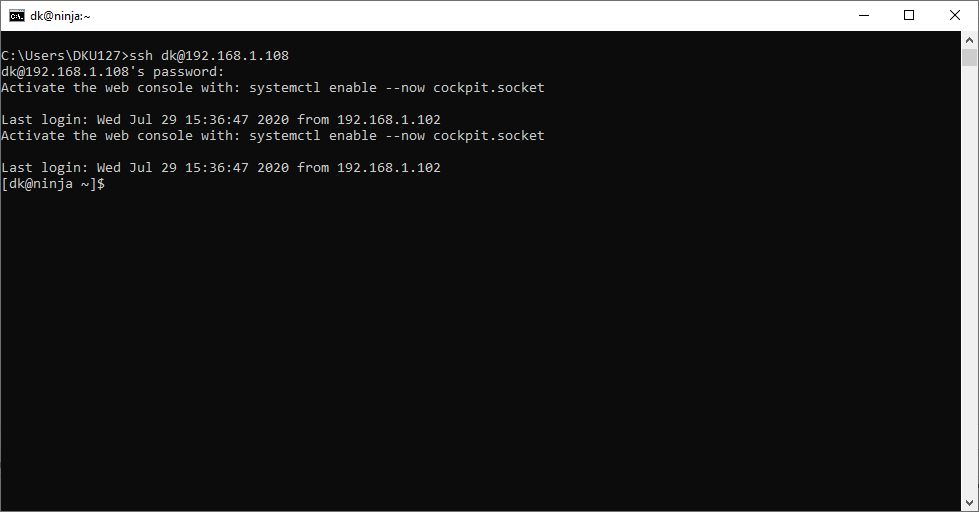
После подключения к Linux-машине. Я уже установил движок докера на свою машину.
Поиск образа Redis Docker в Docker Hub
Если вы не уверены в образе сервера Redis, не проблема. Просто откройте концентратор Docker и найдите образ, который хотите установить.
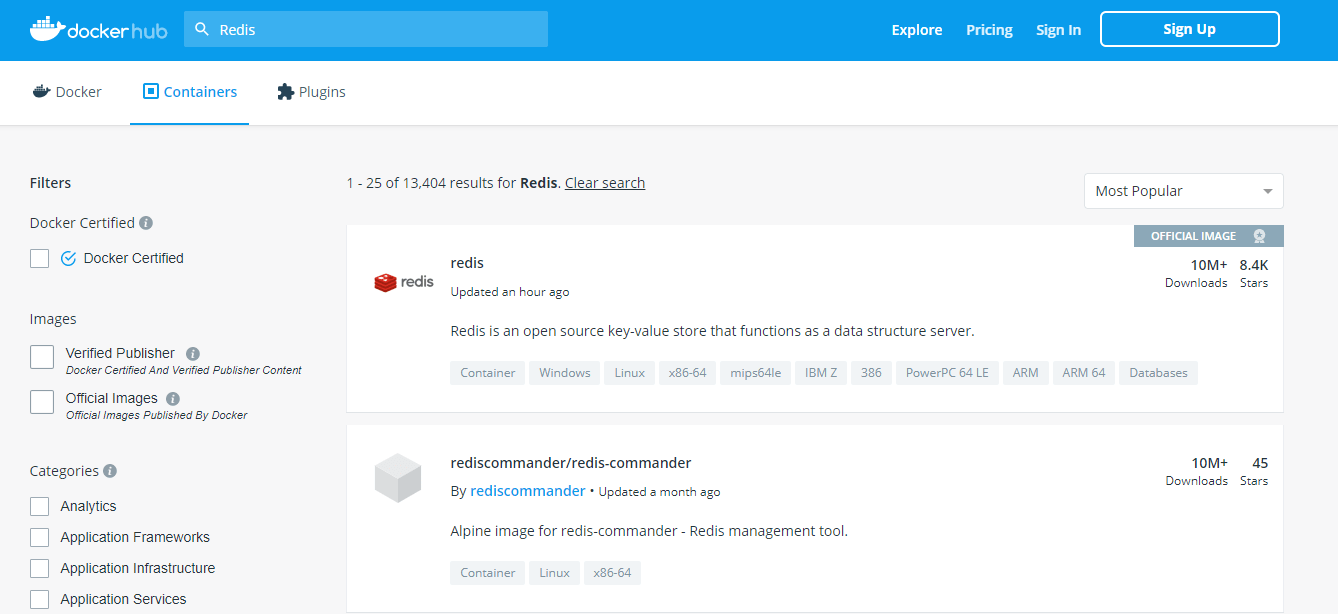
Вы также должны увидеть похожий результат поиска. Просто нажмите на первый результат. Он перенаправит вас на подробную страницу Redis.
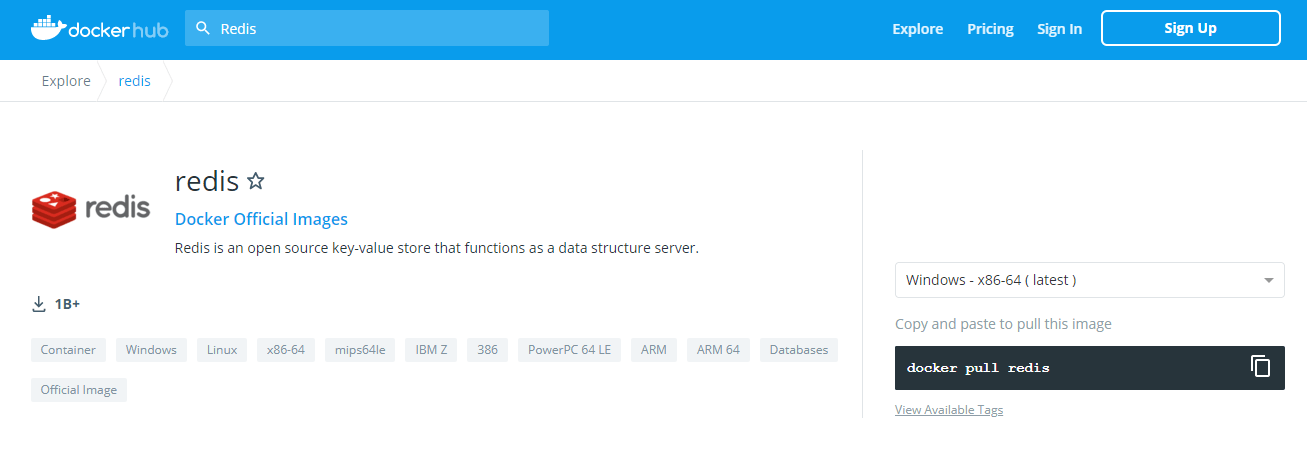
Как вы можете видеть на подробной странице. уже указана команда, которую можно использовать для установки сервера Redis.
Извлеките образ Redis Docker, выполнив команду
``` ударить
docker run --name myredis -d redis
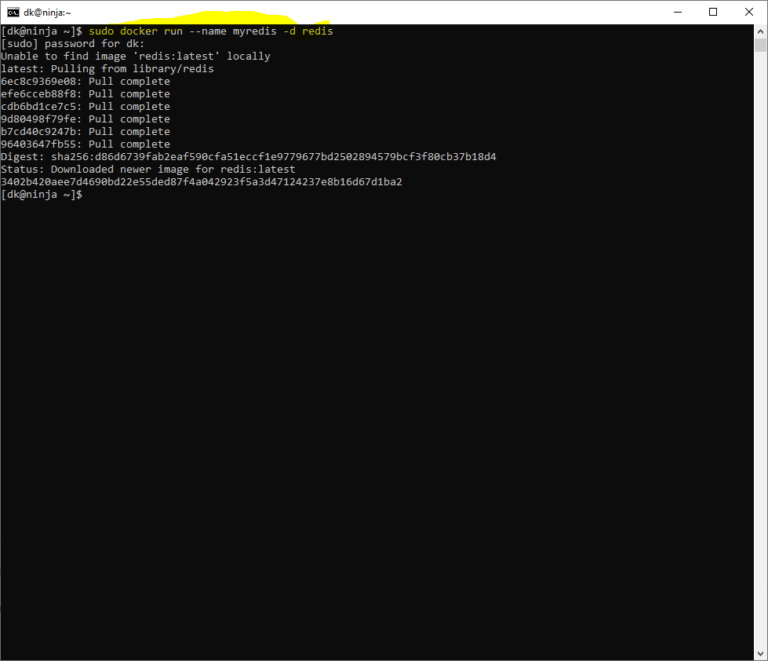
Как только вы закончите установку. Выполните команду docker ps, чтобы увидеть работающий экземпляр Redis.
``` ударить
докер пс-а
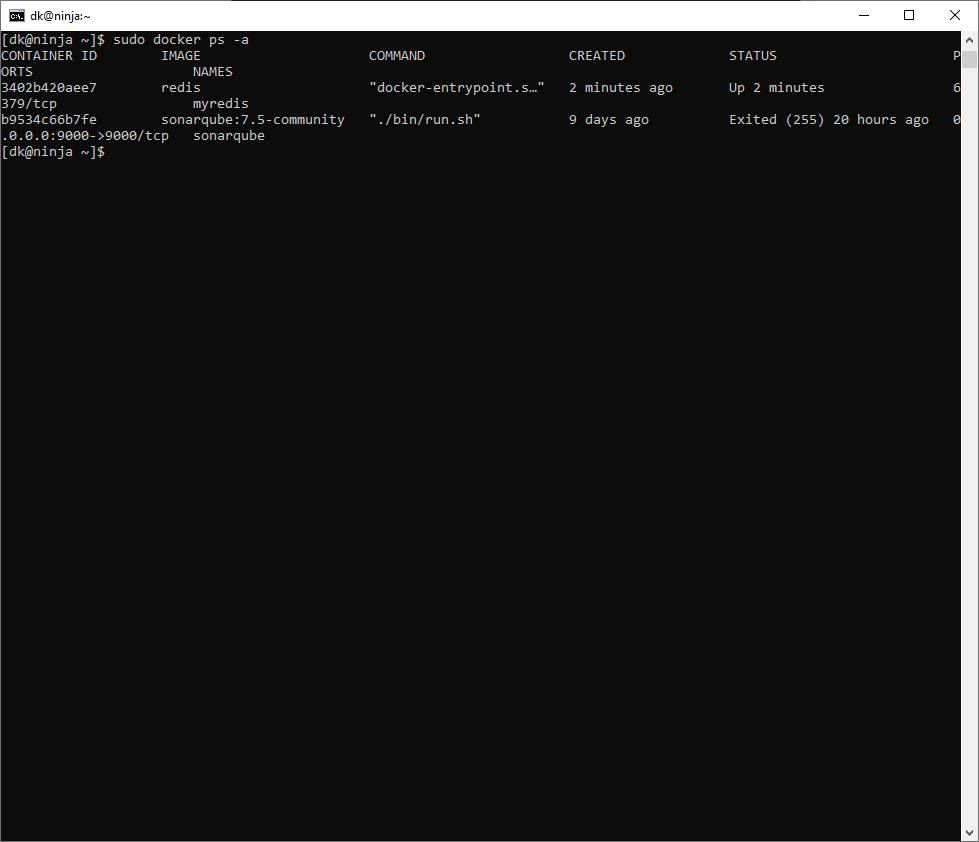
Как мы видим, наш образ контейнера Redis запущен и работает. Итак, давайте попробуем подключиться к серверу Redis с помощью нашего инструмента Redis-CLI.
Инструмент Redis-Cli в Docker
Как мы видели в предыдущих руководствах по установке, Redis-CLI можно запустить непосредственно на компьютере, на котором работает сервер Redis. Но в данном случае все немного иначе.
``` ударить
sudo docker exec -it myredis redis-cli ping
если выполненная команда выполнена успешно, вы увидите ответное сообщение «PONG» от сервера Redis.
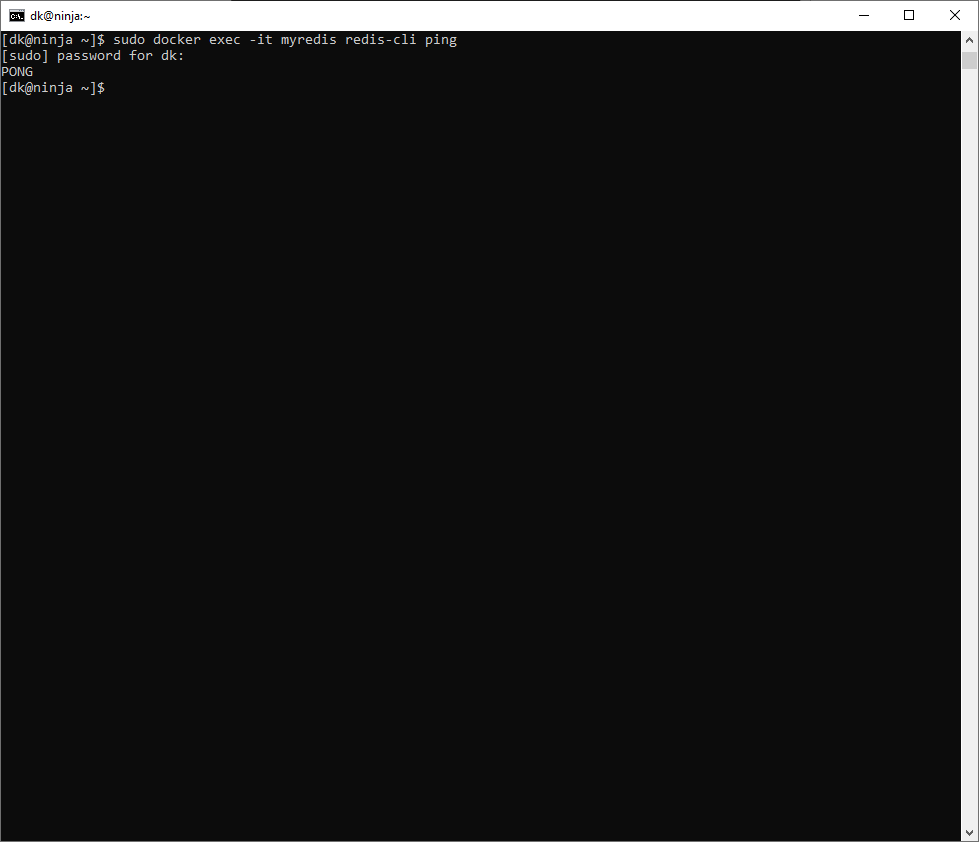
Вот и все! Вы закончили установку сервера Redis в док-контейнере. Вы можете начать использовать сервер Redis, используя различные языки, такие как C#, Python и Node Js.
Также опубликовано здесь: https://beetechnical.com/tech-tutorial/how-to-install-redis-using-docker/
Оригинал
